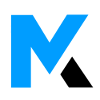El uso de un sistema (aunque sea Linux) genera archivos residuales. Estos son archivos que ya cumplieron su función, y ahora el sistema ya no los necesita. Existen muchos tipos de archivos «residuales», estos archivos pueden venir de un software ya desinstalado, archivos de registros (logs) y una infinidad de fuentes distintas. Con el tiempo, esta clase de archivos va llenando el disco duro, y de vez en cuando no está de más hacer algo de limpieza. No es distinto en el caso de los «Kernels«, cada vez que Ubuntu actualiza el kernel, el antiguo queda almacenado en el disco duro, a pesar que no vaya a usarse jamás. Por eso, hoy veremos cómo borrar kernels antiguos en Ubuntu, y de paso ganar algo de espacio en disco.
KERNEL
Es el principal responsable de facilitar a los distintos programas acceso seguro al hardware de la computadora o en forma básica, es el encargado de gestionar recursos, a través de servicios de llamada al sistema. Como hay muchos programas y el acceso al hardware es limitado, también se encarga de decidir qué programa podrá usar un dispositivo de hardware y durante cuánto tiempo, lo que se conoce como multiprogramación.
Wikipedia : Kernel / núcleo
Cómo identificar el Kernel utilizado actualmente en Ubuntu
Antes de borrar los kernels antiguos del sistema, será necesario identificar el que esté en uso. Ya te imaginas que pasará si eliminas el que no debes. 🙄 Así pues, vamos primero de todo a lanzar una terminal, cosa que puedes hacer pulsando conjuntamente Ctrl + Alt + T. Una vez con la terminal abierta, escribe el siguiente comando:
uname -rEste comando te devolverá una línea parecida a esta, que indica la versión actual del kernel utilizado:

Como puedes ver, la versión actual del kernel que estoy utilizando es la 5.4.0-48-generic. Partiendo de aquí, ya sabemos qué versión NO hay que eliminar.
Cómo ver los kernels instalados en Ubuntu
Este proceso también lo vamos a resolver desde la terminal. Para conocer cuantos kernels (y sus versiones) tienes instalados en tu equipo, escribe el siguiente comando en la terminal:
dpkg --list | grep linux-imageDPKG es el gestor de paquetes propio de Debian (el origen de Ubuntu), con el parámetro «–list» le indicas que te muestre todos los paquetes instalados en el sistema. Para facilitar la búsqueda de los kernels instalados, se le incluye el comando «grep«, que sencillamente filtrará los paquetes que contengan el texto «linux-image» en su nombre (es el caso de los kernels). Tras ejecutar el comando, el resultado debe ser parecido a este:

¡No te estreses! Cada una de esas líneas corresponde a una versión de Kernel distinta. Ahora que ya sabes qué kernel estás utilizando y los kernels que hay instalados, llega el momento de empezar a borrar los antiguos.
Cómo borrar los kernels manualmente
Para borrar los kernels manualmente uno por uno, te bastará con un solo comando en la terminal. El comando es el mismo que se utiliza para purgar una aplicación instalada, solo que en este caso se le indica un paquete de kernel. En la misma terminal que tienes abierta, escribe el siguiente comando, teniendo mucho cuidado de indicar la versión de kernel que se quiera eliminar. En mi caso, voy a eliminar la versión 5.4.0-26-generic. Adapta el comando a la versión que quieras eliminar:
sudo apt-get purge linux-image-5.4.0-26-genericEste comando se debe repetir tantas veces como versiones de kernels se quieran eliminar. Una vez hayas acabado de eliminar los kernels antiguos, es necesario ejecutar el siguiente comando para regenerar el GRUB de arranque:
sudo update-grubCómo borrar los kernels automáticamente
Como has podido comprobar, eliminar los kernels uno por uno puede llegar a ser una tarea tediosa. Por ello, desde la versión 16.04 de Ubuntu, se incorpora un paquete llamado «Byobu» que automatiza la tarea. Byobu se encargará de eliminar automáticamente todos los kernels antiguos, dejando solo los 2 más recientes.
Para empezar a utilizar byobu, lo primero de todo sera instalarlo en el sistema. Para ello, ejecuta el siguiente comando en la terminal:
sudo apt-get install byobuUna vez esté instalado, ejecuta el siguiente comando para que byobu haga la limpieza por ti:
sudo purge-old-kernelsY con esto ya tendrás tu sistema limpio de kernels antiguos y habrás ahorrado algo de espacio en disco.